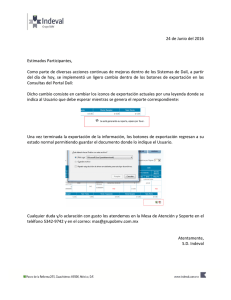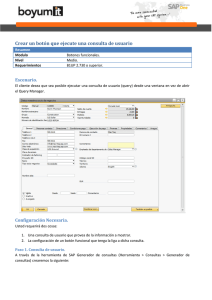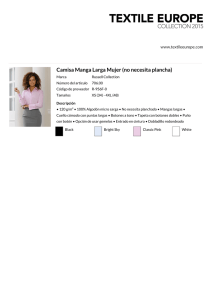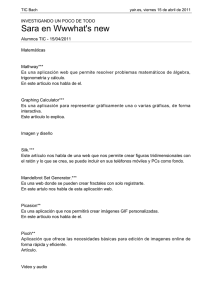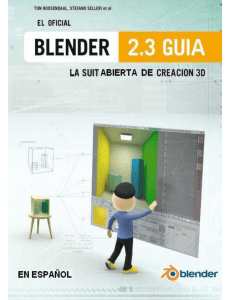Botones básicos
Anuncio
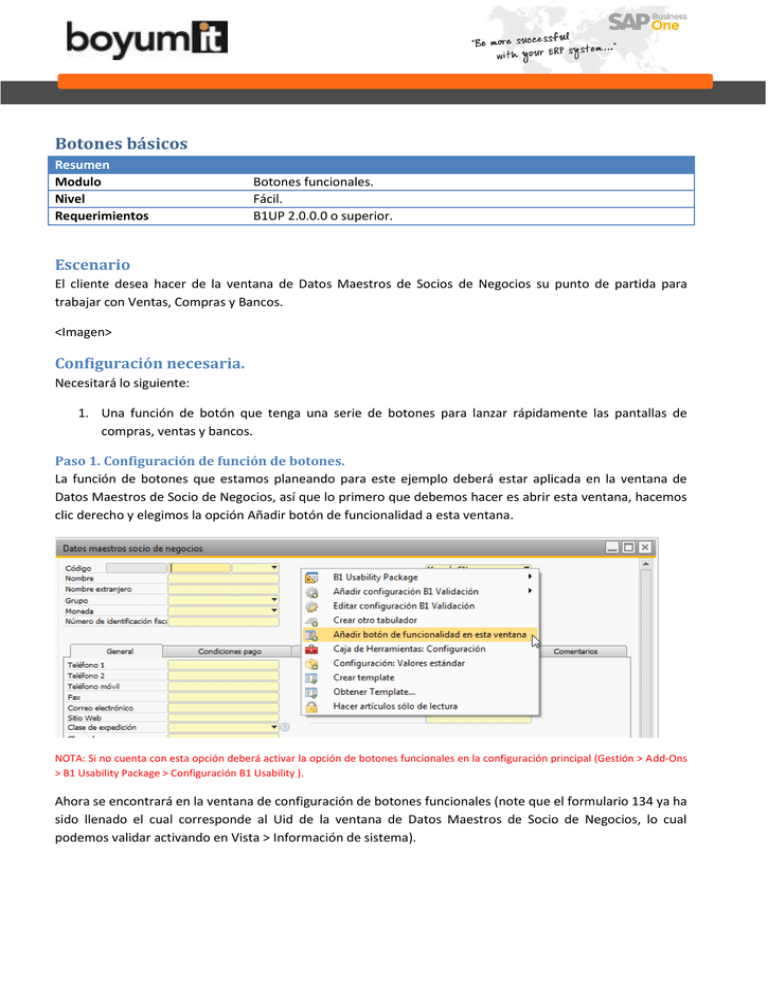
Botones básicos Resumen Modulo Nivel Requerimientos Botones funcionales. Fácil. B1UP 2.0.0.0 o superior. Escenario El cliente desea hacer de la ventana de Datos Maestros de Socios de Negocios su punto de partida para trabajar con Ventas, Compras y Bancos. <Imagen> Configuración necesaria. Necesitará lo siguiente: 1. Una función de botón que tenga una serie de botones para lanzar rápidamente las pantallas de compras, ventas y bancos. Paso 1. Configuración de función de botones. La función de botones que estamos planeando para este ejemplo deberá estar aplicada en la ventana de Datos Maestros de Socio de Negocios, así que lo primero que debemos hacer es abrir esta ventana, hacemos clic derecho y elegimos la opción Añadir botón de funcionalidad a esta ventana. NOTA: Si no cuenta con esta opción deberá activar la opción de botones funcionales en la configuración principal (Gestión > Add-Ons > B1 Usability Package > Configuración B1 Usability ). Ahora se encontrará en la ventana de configuración de botones funcionales (note que el formulario 134 ya ha sido llenado el cual corresponde al Uid de la ventana de Datos Maestros de Socio de Negocios, lo cual podemos validar activando en Vista > Información de sistema). Ahora necesitamos definir los botones que deseamos agregar en esta ventana de los socios de negocios. Esto lo realizamos agregando el nombre deseado para el botón y configurando los datos. En este ejemplo agregamos 6 botones funcionales que seleccionan a varios tipos predefinidos para cada uno de ellos. Para este ejemplo en particular deshabilitamos las casillas de Buscar y Añadir ya que solo deseamos que el usuario pueda presionar los botones cuando se encuentra en modo Ok (es decir, cuando un socio de negocios es seleccionado en pantalla). Una vez llenados los campos presionamos el botón Crear para guardar nuestra configuración. Uso de la funcionalidad. Ahora cuando abramos la ventana de Datos Maestros de Socios de Negocios ya podrá visualizar los botones creados (note que estarán deshabilitados al abrir la ventana ya que lo configuramos para que solo se habiliten cuando este en modo Ok). Si consultamos un socio de negocios y presionamos alguno de los botones (como el de pedidos) el botón descubre que se trata de un cliente y que debe ser una orden de venta; abre la ventana de órdenes de venta y copia el código del socio de negocios a esta última. Ahora si consultamos un proveedor y presionamos el botón nuevamente sabrá que tiene que abrir una orden de compra en esta ocasión.